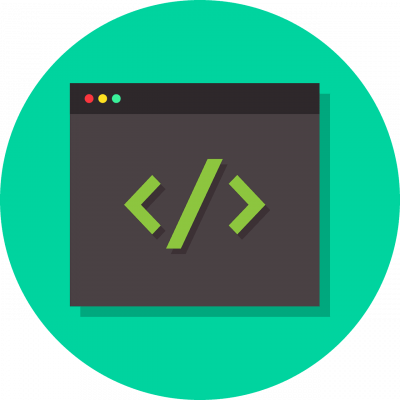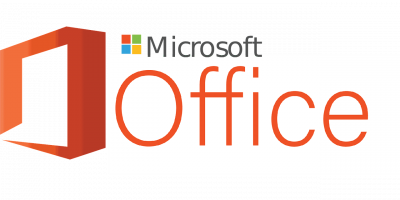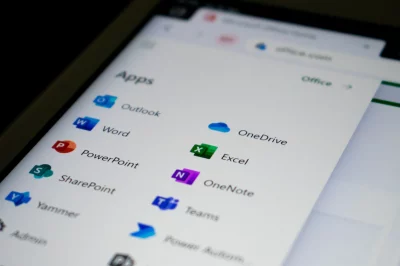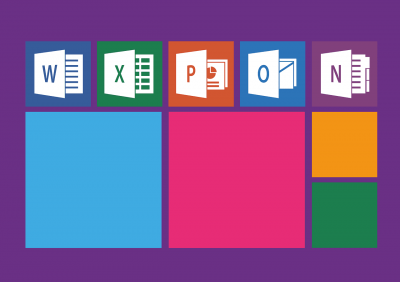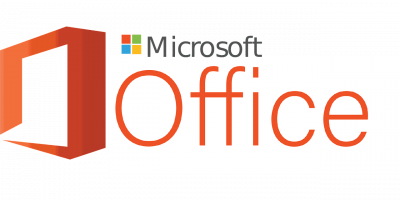הפקודות העשיריות הראשונות של Office 365 PowerShell (משתמשים, קבוצות, רישיונות).כמשתמש של Windows PowerShell, אני מודע ששימוש ב- PowerShell לניהול Office 365 עשוי להראות מורכב למרבית משתמשי Office 365.
עם זאת, לפי הניסיון שלי, למרות זאת, Windows PowerShell הוא כלי מאוד שימושי לניהול Office 365. לדוגמה, במקום לחפש בין האפשרויות הרבות הזמינות בפורטל של Office 365, מנהלים יכולים בקלות לקבל את מה שהם צריכים על ידי הזנת מספר שורות קוד. לכן חשוב ללמוד כמה פקודות שימושיות שיכולות לעזור לך לשפר את חוויית ה- Office 365 שלך.
בהתחשב בכך, בואו נלמד את 15 הפקודות העליונות של Office 365 PowerShell שיכולות לשמש בפישוט משימות Office 365.
15 הפקודות העליונות של Office 365 PowerShell (משתמשים, קבוצות, רישיון)
מקור התמונה: Pixabay
1. יצירת קטגוריות לקבוצות מיקרוסופט 365
כאשר משתמשים בארגון שלך יוצרים קבוצה Microsoft 365, אפשר לתת להם את האפשרות לקבוע תווית רגישות.חשוב לציין שברגע שהתוויות הרגישות מופעלות, המשתמשים שיוצרים קבוצות לא יהיו זכאים יותר לתוויות הקטגוריה שהשתמשו בהן קודם לכן.
Microsoft ממליץ להשתמש בתוויות רגישות במקום במיון הקבוצות הקודמות. אפשר ליצור מיונים שהמשתמשים בארגון שלך יכולים להגדיר כשהם יוצרים קבוצה ב- Microsoft 365. לדוגמה, אפשר לאפשר למשתמשים לקבוע "סטנדרט", "סודי" ו- "גבוה מאוד סודי" על קבוצות שהם יוצרים. הנה הפקודות Azure Active Directory המתאימות ליצירת מיוני קבוצות.
הפקודה הבאה יוצרת רשימת מיון:
$setting["ClassificationList"] = "Low Impact, Medium Impact, High Impact"אפשר להשתמש בתכונת התצורה ClassificationDescriptions להגדרה של כל מיון. התחביר הוא כדלקמן:
$setting["ClassificationDescriptions"] ="Classification:Description,Classification:Description"דוגמה לפקודה:
$setting["ClassificationDescriptions"] = "Low Impact: General communication, Medium Impact: Company internal data , High Impact: Data that has regulatory requirements"או לבצע את הפקודה הזו כשיוצרים קבוצה חדשה עם מיון:
New-UnifiedGroup -Classification -AccessTypeלאחר הפעלת ההגדרות הללו, הבעלים של הקבוצה יוכל עכשיו לבחור תווית מרשימת הטלדלות ולשמור אותה מדף עריכת הקבוצה גם ב-Outlook באינטרנט וגם ב-Outlook.
2. נתינת הרשאות למשתמשים לשלוח כקבוצת Microsoft 365
מקור התמונה: Unsplash
כשהגדרה זו מופעלת, חברי קבוצה ב-Microsoft 365 יכולים להשתמש בכל גירסת Outlook או Outlook באינטרנט כדי לכתוב ולענות למיילים בשם הקבוצה.
כדי לעשות זאת, השתמש ב-Add-RecipientPermission ו-Get-RecipientPermission cmdlets כדי לאפשר לקבוצות Microsoft 365 שלך את האפשרות "לשלוח כ".
כדי לשלוח אימייל לכתובת הקבוצה, המשתמשים צריכים לבקר בקבוצה, לכתוב מייל חדש, ולאחר מכן לערוך את השדה "לשלוח כ" כדי שיקרא "קבוצה".
אפשר גם לעשות זאת דרך מרכז המנהלים של החילופין. כדי לשנות הרשאות של קבוצה עבור משתמש מסוים, הריץ את התסריט הבא עם החלפות המתאימות עבור שמות הקישורים של הקבוצה ושל המשתמש. תסריט זה דורש גישה ל-Exchange Online PowerShell, שמקבלים על ידי התחברות ל-Exchange Online.
PowerShell:
$groupAlias = ""
$userAlias = ""
$groupsRecipientDetails = Get-Recipient -RecipientTypeDetails groupmailbox -Identity $groupAlias
Add-RecipientPermission -Identity $groupsRecipientDetails.
Name -Trustee $user
Alias -AccessRights SendAsברגע שהפקודה הזו פועלת ומופעלת, המשתמשים יכולים ללכת ל-Outlook או ל-Outlook ברשת ולשלוח כמו הקבוצה על ידי הזנת כתובת האימייל של הקבוצה בשדה "ממני".
3. משתמש ב-PowerShell כדי להשיג רשימה מלאה של משתמשי Office 365
השתמש בפקודה Get-MsolUser כדי לאסוף רשימה של משתמשי Office 365 והרישיונות המשויכים להם. פקודה זו מחזירה את המחלקה, השם המוצג, העיר וה-ObjectID עבור כל משתמש בחנות Office 365 שיש לו רישיון תקף.
Get-MsolUser | Select DisplayName, City, Department, ObjectIDלעתים קרובות כאשר אתה מנהל Office365, אולי תצטרך לצפות במספר הרישיות הכולל של חשבונות. כדי לעשות זאת, הפעל את הפקודה הבאה:
Get-MsolAccountSkuאם ברצונך לצפות ברשימת השירותים הזמינים, עליך להפעיל את התסריט הבא:
Select "Get-MsolAccountSku | -ExpandProperty ServiceStatus"4. הסתרת קבוצות Microsoft 365 מרשימת הכתובות הגלובלית (GAL)
Microsoft מאפשרת לך לציין האם קבוצת Microsoft 365 מוצגת ב-GAL או ברשימות משדר ברוחב חברה אחרות.
לדוגמה, אם מסיבה כלשהי, אינך רוצה שקבוצה מסוימת תופיע ברשימת הכתובות הגלובלית. כדי להסיר את קישור הקבוצה מהרשימה, עליך להפעיל את הפקודה הבאה של Set-Unified Group.
Set-UnifiedGroup -Identity "Legal Department" -HiddenFromAddressListsEnabled $trueקרא גם פרוס Office 365 דוחות משתמש
הפעל דוחות Office 365 באמצעות InfraSOS (מאות דוחות)
נסו אותנו בחינם, גישה לכל התכונות. – מעל 200 תבניות דוחות AD זמינות. התאם בקלות את דוחות ה-AD שלך.
5. בטיחות שרק משתמשים פנימיים יכולים לשלוח הודעות לקבוצות של Microsoft 365
מקור התמונה: Pixabay
Microsoft 365 תצורות הקבוצה יכולות להתונכר כדי למנוע שיחה ממשתמשים מחוץ לארגון הקבוצה. ניתוח זה מבטיח שאף אחד מחוץ לארגון שלך ארגון לא יוכל לשלוח דוחות אליך דרך דוחות.
כאשר התצורה הזו מופעלת, כל הודעות שנשלחות לקבוצה שלך על ידי משתמשים מחוץ לקבוצה מתעלמים.
כדי לעשות זאת, הפעל את ה-Set-UnifiedGroup הפקודה של הפקודה.
Set-UnifiedGroup -Identity "Internal senders only" -RequireSenderAuthenticationEnabled $true6. שינוי שם המוצג של Microsoft 365 Group
שם הקבוצה Microsoft 365 מוגדר בשם המראה. זהו השם שמופיע בלוח הבקרה של Exchange או Microsoft 365. באמצעות הפקודה Set-UnifiedGroup, ניתן לשנות את שם המראה של הקבוצה או להעניק שם חדש לקבוצה קיימת Microsoft 365 Group.
כדי לעשות זאת, אנא הפעל את הפקודה הבאה:
Set-UnifiedGroup -Identity "[email protected]" -DisplayName "My new group"7. צפייה במשתמשים מורשים של Microsoft 365
אפשרויות הרישיון של הארגון Microsoft 365 שלך עשויות לאפשר רישיון מסוים, כולם או אף אחד מהם למשתמשים. PowerShell עבור Microsoft 365 מאפשר לך לזהות בקלות אילו עובדים יש להם רישיונות תקינים ואילו אין.
הפעל את הפקודה הבאה כדי לצפות ברישיונות הזמינים בדייר:
Connect-Graph -Scopes User.Read.All, Organization.Read.Allהפעל את הפקודה הזו כדי לצפות בפרטים של רישיון לחשבון ספציפי:
Get-MgUserLicenseDetail -UserId ""לדוגמה:
Get-MgUserLicenseDetail -UserId "[email protected]"הפעל את הפקודה הזו כדי לראות רשימה מלאה של כל חשבונות המשתמשים בארגון שלך שהוקצו לאחד מתוכניות הרישיונות שלך (משתמשים מורשים).
Get-MgUser -Filter 'assignedLicenses/$count ne 0' -ConsistencyLevel eventual -CountVariable licensedUserCount -All -Select UserPrincipalName,DisplayName,AssignedLicenses | Format-Table -Property UserPrincipalName,DisplayName,AssignedLicenses
Write-Host "Found $licensedUserCount licensed users."הפעל את הפקודה הזו כדי לצפות ברשימה של חשבונות משתמשים בארגון שלך שיש להם רישיון E5.
$e5Sku = Get-MgSubscribedSku -All | Where SkuPartNumber -eq 'SPE_E5'
Get-MgUser -Filter "assignedLicenses/any(x:x/skuId eq $($e5sku.SkuId) )" -ConsistencyLevel eventual -CountVariable e5licensedUserCount -All
Write-Host "Found $e5licensedUserCount E5 licensed users."8. צפייה במשתמשים ללא רישיון
כדי לצפות במשתמשים ללא רישיון, הפעל את הפקודה הבאה:
Get-MgUser -Filter 'assignedLicenses/$count eq 0' -ConsistencyLevel eventual -CountVariable unlicensedUserCount -All
Write-Host "Found $unlicensedUserCount unlicensed users."הפעל את הפקודה הזו כדי לראות רשימה של כל חשבונות משתמשים (חוץ מחשבונות מארחים) בארגון שלך שלא הוקצו לאף אחת מתוכניות הרישיונות שלך (משתמשים ללא רישיון משתמשים).
Get-MgUser -Filter "assignedLicenses/`$count eq 0 and userType eq 'Member'" -ConsistencyLevel eventual -CountVariable unlicensedUserCount -All
Write-Host "Found $unlicensedUserCount unlicensed users (excluding guests)."9. שילוב טיפי דואר בקבוצות Microsoft 365
Office 365 מאפשר להציג טיפי דואר בכל פעם שדואר אלקטרוני נשלח ל קבוצת Microsoft 365.
כדי לעשות זאת, עליך להשתמש ב Set-Unified Group cmdlet:
Set-UnifiedGroup -Identity "MailTip Group" -MailTip "This group has a MailTip"Office 365 מאפשר לך גם להגדיר תרגומים חלופיים עבור MailTip באמצעות הגדרת MailTipTranslations.
לדוגמה, אם תרצה את הגרסה הספרדית, תוכל לקבל אותה על ידי ביצוע הפקודה הבאה:
Set-UnifiedGroup -Identity "MailaTip Group" -MailTip "This group has a MailTip" -MailTipTranslations "@{Add="ES:Esta caja no se supervisa."10. שינוי סיסמא ב-Office 365 באמצעות PowerShell
כמנהל או משתמש רגיל של Office 365, ייתכן שתצטרך לשנות את הסיסמה שלך, בין אם כיוון שהחשבון שלך הופרע מושחת או כיוון שאתה רוצה להשתמש בסיסמה בטיחותית יותר.
Office365 מאפשר זאת עם הפקודה Set-MsolUserPassword שמשמשת לשינוי סיסמה קיימת. המערכת מייצרת סיסמה אקראית סיסמה אם אינך רוצה להתעסק עם נסיון להמצא, או שאתה מציין סיסמה חדשה כמו בדוגמה להלן.
Set-MsolUserPassword -UserPrincipalName JSmith@Netwrixqcspa.onmicrosoft.com -NewPassword P@SSw0rd!11. ניהול שיתוף משרד 365 שיוטיוב
Office 365 נותן למנהלים את היכולת לנהל שיוטיוב 365 שיוטיוב באמצעות Powershell. לעתים קרובות כמנהל אתה עשוי להזדקק לרשימה של כל הקבוצות. לשם כך אתה צריך להשתמש ב Get-MsolGroup פקודה. פקודה זו מאפשרת לך לקבל רשימה מלאה של קבוצות משרד 365.
בנוסף, אפשר להשתמש בפקודה Add-MsolGroupMember כדי להוסיף משתמש בקבוצה:
Add-MsolGroupMember -GroupObjectId 5b61d9e1-a13f-4a2d-b5ba-773cebc08eec -GroupMemberObjectId a56cae92-a8b9-4fd0-acfc-6773a5c1c767 -GroupMembertype userבאמצעות הפקודה Get-MsolGroup, אפשר גם לקבוע את מזהה הרקם הhexadecimal של הקבוצה, המיוצג על ידי GroupObjectId. אפשר גם למצוא את GroupMemberObjectId שהוא מזהה האובייקט של המשתמש, על ידי ביצוע פקודה זו:
Get-MsolUser | Select ObjectID.לבסוף, כמנהל, אם אתה רוצה להסיר משתמש מקבוצה, אתה יכול לעשות זאת עם Remove-MsoGroupMember cmdlet.
12. יצירת דוחות ב-Office 365
PowerShell משמש ליצירת מגוון רחב של דוחות ב-Office 365. הנה הפקודות השימושיות הבאות Powershell ליצירת דוחות Office 365.
קבלת ניתוח מפורט של כל התיקיות המיילים:
Get-mailbox | get-MailboxStatisticsאם אתה רוצה לראות רשימה מלאה של תיקיות מיילים לא פעילות שלא נגעו בהן ב-30 הימים האחרונים, אתה יכול לעשות זאת על ידי שימוש בפקודה הבאה:
Get-Mailbox –RecipientType 'UserMailbox' | Get-MailboxStatistics | Sort-Object LastLogonTime | Where {$_.LastLogonTime –lt ([DateTime]::Now).
AddDays(-30) } | Format-Table DisplayName, LastLogonTimeכדי לקבל דוח על המשוגים והמקבלים העיקריים, הפעל את הפקודה הבאה:
Get-MailTrafficTopReportהפעל את התסריט הבא כדי לקבל דוח של כל הקבוצות והשיתוף האישי שלהן:
function Get-AllO365Members
{
Try
{
$O365Groups=Get-UnifiedGroup
foreach ($O365Group in $O365Groups)
{
Write-Host "Group Membership: " $O365Group.DisplayName -ForegroundColor Green
Get-UnifiedGroupLinks –Identity $O365Group.Identity –LinkType Members
Write-Host
}
}
catch [System.Exception]
{
Write-Host -ForegroundColor Red $_.Exception.ToString()
}
}
Get-AllO365Membersחשוב לציין כי ה-API לדיווח של MS Graph חדש הפך כעת להחליף לרוב פקודות דו"ח Powershell.
לכן, עשויים להיות חיוניים עבורכם לעבור למרכז Office 365 בטיחות ו-תאימות כדי להשיג כמה דוחות.
13. הסרת משתמש מכל האתרים באמצעות PowerShell
לעתים קרובות כ-מנהל, עשויים להיות חיוניים להסיר משתמש מ-Office 365. לשם כך השתמש בפקודה הבאה כדי למחוק משתמש מכל האתרים באופן קבוע:
Get-SPOSite | ForEach {Remove-SPOUser -Site $_.Url -LoginName " JSmith@enterprise.onmicr14. קידום קישור למופע Office 365
להתחיל לעבוד עם Office 365, יש להוריד ולהתקין את מודול PowerShell של Windows. בצע את השלבים הבאים כדי לעשות זאת.
ראשית, השיג את עוזר Microsoft Online Services Sign In Assistant עבור IT Professionals RTW והתקן אותו על המחשב שלך.
השלב השני הוא להתקין את מודול Online Services PowerShell עבור Azure Active Directory ו-Office 365 על המחשב שלך:
זה יכול להיעשות על ידי ביצוע הפקודה הזו:
Install-Module -Name AzureAD
Install-Module -Name MSOnlineהשלב הבא הוא לספק את הזכאות האדמין שלך עבור Office 365:
$Cred = Get-Credentialהשלב הרביעי הוא ליצור שיחת Powershell רחוקה. כדי לעשות זאת, הפעל את הפקודה הבאה:
$O365 = New-PSSession -ConfigurationName Microsoft.Exchange -ConnectionUri https://outlook.office365.com/powershell-liveid/ -Credential $Cred -Authentication Basic -AllowRedirectionהשלב הבא הוא לייבא את פקודות המסר של המסר למסר המקומי של Windows PowerShell:
Import-PSSession $O365לבסוף, התחבר לכל שירותי Office 365 עם:
Connect-MsolService –Credential $O365לאחר הייבוא הנדרש של מודולי Windows PowerShell, אפשר כעת להתחיל בניהול Office 365.
15. התחברות ל-Exchange Online ו-SharePoint Online עם PowerShell
Office365 מאפשר לך להקים קשר לאחד מהשירותים של Microsoft Exchange Online או של Microsoft SharePoint Online. התחברות ל-Exchange Online דרך PowerShell דומה מאוד להתחברות ל-Office 365. כדי לעשות זאת, הרץ את הקוד הבא:
$Cred = Get-Credential
$Session = New
-PSSession -ConfigurationName Microsoft.Exchange -ConnectionUri https://outlook.office365.com/powershell-liveid/ -Credential $Cred -Authentication Basic –AllowRedirectionמצד שני, התחברות ל-SharePoint Online פועלת קצת אחרת. תצטרך להתקין את חבילת SharePoint Online Management Shell לפני שתוכל לנהל את השכפול שלך ב-SharePoint Online. ברגע שזה נעשה, אז אתה מביצוע את התסריט של PowerShell הבא:
$admin="[email protected]" $orgname="enterprise" $userCred = Get-Credential -UserName $admin -Message "Type the password." Connect-SPOService -Url https://$orgname-admin.sharepoint.com -Credential $userCredמסקנה מפורטת של פקודות PowerShell של Office 365 (משתמשים, קבוצות, רישיון)
פאוורשל הוא כלי חזק ביותר לניהול Office 365. ניהול ב-Office 365 עם PowerShell הוא כל כך מהיר וקל כמו ב- Microsoft Windows Server.
אולם, בעוד ששינויים ניתן לבצע בקלות עם Powershell, תמיד מומלץ לשמור רשומת יומן של כל השינויים שבוצעו בסביבת ה-Office 365 שלך. זה מועיל בתהליך פתרון במקרה שתתמוך בבעיות בהמשך הדרך.
Source:
https://infrasos.com/top-15-office-365-powershell-commands-users-groups-licensing/